Kaip žaisti „Netflix“ projektoriuje iš „iPhone“.
Ką žinoti
- Galite prijungti savo iPhone per Lightning ir HDMI laidą, tada prijunkite jį prie projektoriaus, kad galėtumėte žaisti „Netflix“.
- Arba prie projektoriaus galite prijungti srautinio perdavimo įrenginį, pvz., Roku, ir perduoti „Netflix“ iš „iPhone“ į įrenginį.
- Kai kuriuose projektoriuose netgi yra „Netflix“, kurį galima rasti projektoriuje.
Šiame straipsnyje paaiškinama, kaip žiūrėti „Netflix“ naudojant projektorių iš „iPhone“, įskaitant prijungimą naudojant „Lightning“ kabelį prie HDMI ir srautinio perdavimo įrenginio naudojimą perduodant iš „iPhone“ į projektorių.
Naudokite Lightning to HDMI kabelį
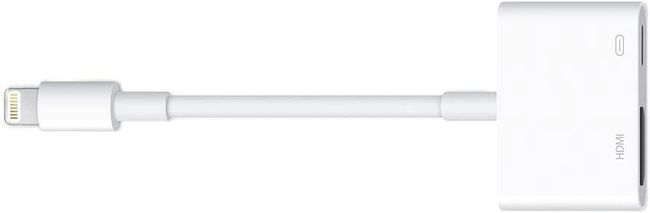
Turėdami daug pažangių projektorių rinkoje, galite mėgautis plačiaekranio teatro patirtimi savo namuose. Tai taip pat reiškia, kad prijungę „iPhone“ arba srautinio perdavimo įrenginius galite žiūrėti beveik bet ką.
Jei norite žiūrėti konkrečiai „Netflix“, yra keletas būdų, kaip tai padaryti naudodami „iPhone“ ir projektorių.
Lengviausias būdas prijunkite iPhone prie projektoriaus Norėdami žiūrėti „Netflix“, turite įsigyti „lightning-to-HDMI“ adapterį. Štai kaip prijungti jį prie projektoriaus.
Prijunkite HDMI Lightning kabelio adapterį prie savo iPhone.
Prijunkite HDMI kabelį prie adapterio HDMI prievado.
Kitą HDMI kabelio galą prijunkite prie projektoriaus. Įsitikinkite, kad projektorius naudoja HDMI įvestį (jis turėtų tai daryti atskirai, tačiau skirtingi modeliai gali skirtis).
Jūsų iPhone ekrano veidrodis prie projektoriaus. Dabar galite atidaryti „Netflix“ savo „iPhone“ ir leisti bet kurį norimą filmą ar laidą.
Perdavimas per srautinio perdavimo įrenginį
Taip pat galite žaisti „Netflix“ naudodami „iPhone“ ir projektorių, prijungę srautinio perdavimo įrenginį prie projektoriaus ir perduodami „iPhone“ į įrenginį. Ši sąranka yra gera parinktis, jei jau turite srautinio perdavimo įrenginį.
Roku yra tvirtas pasirinkimas. Nors „Apple TV“ gali atrodyti kaip akivaizdesnis pasirinkimas, „Netflix“ nustojo palaikyti „AirPlay“ „Apple TV“ įrenginiuose.
Štai kaip perduoti į srautinio perdavimo įrenginį naudojant „iPhone“.
Prijunkite Roku prie projektoriaus per HDMI prievadą. Tada pasirinkite savo projektoriaus HDMI įvestį. Įsitikinkite, kad jūsų „Roku“, „iPhone“ ir projektorius yra tame pačiame „Wi-Fi“ tinkle (jei jūsų projektoriuje įjungtas „Wi-Fi“ ryšys).
„iPhone“ atidarykite „Netflix“ ir pasirinkite, kurį filmą ar laidą norite žiūrėti.
Viršutiniame dešiniajame atkūrimo ekrano kampe turėtumėte pamatyti perdavimo piktogramą. Bakstelėkite perdavimo piktogramą.
-
Pasirinkite, jei norite perduoti į „Roku“ įrenginį. Jūsų filmas bus rodomas projektoriuje.
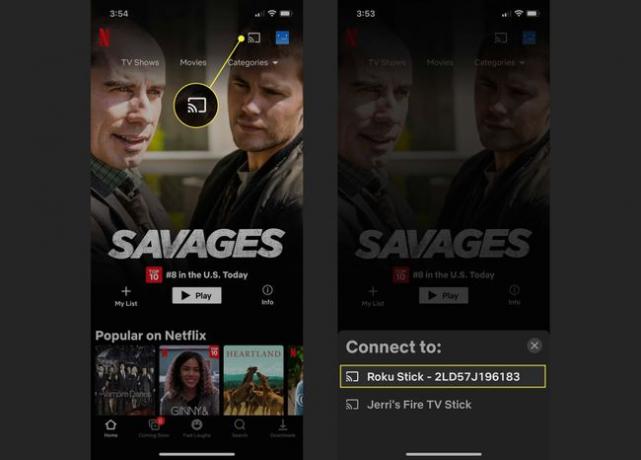
Žaisti „Netflix“ projektoriuje
Šiuo metu yra daug projektorių su skirtingomis galimybėmis, todėl prijungimas prie vieno naudojant „iPhone“ gali būti netinkamas visiems. Tačiau jei turite naujesnio tipo ar išmanųjį projektorių, turėtumėte turėti mažiau kliūčių.
Jei dar nepirkote projektoriaus, atminkite, kad kai kurie išmanieji projektoriai dabar yra su integruota „Netflix“ programine įranga, todėl norint siųsti vaizdo įrašą jums nereikės nieko panašaus į „iPhone“. Projektorius turi prisijungti prie vietinio „Wi-Fi“, kad galėtų transliuoti turinį.
